© あるような All rights reserved.
レーザー彫刻機WAINLUX「K8」Wi-Fi接続のやり方

こんにちは!
先日、ずっと気になっていたレーザー彫刻機WAINLUX「K8」10wモデルを導入しました。
レーザービームの力で様々な素材に彫刻をしたり、カットができる優れ物です。
木、鉄、ガラス、コルク、アクリルなどの加工に対応していて、それぞれ設定を変更することで好みの加工ができます。
今回は付属の取扱説明書には何故か記載されていないCutLabXを使用したWi-Fi接続の設定のやり方について紹介します!
WAINLUX「K8」導入の決め手などについては下記の記事でふれています。
あわせて読みたい


レーザー彫刻機WAINLUX「K8」を導入しました!選んだ決め手やおすすめポイントを紹介します!
こんにちは!先日、ずっと気になっていたレーザー彫刻機WAINLUX「K8」10wモデルを導入しました。 レーザービームの力で様々な素材に彫刻をしたり、カットができる優れ物…
目次
WAINLUX「K8」のPCとの接続方法はUSBとWi-Fiの2種類
WAINLUX「K8」をPCと接続する際には「K8」側がUSB Type-C、PC側がUSB Type-Aの付属のUSBケーブルを使ったUSB接続と、「K8」からWi-Fiを飛ばして接続するWi-Fi接続の2種類があります。
内蔵カメラはWi-Fi接続でしか使えない
内蔵カメラによって庫内に設置した対象物を撮影して位置を調整できることが「K8」の売りのひとつです。
ただし、内蔵カメラによる撮影はWi-Fi接続時にしか使用できません。
そのため、WAINLUX「K8 」を使うならWi-Fi接続が便利です。
付属の取扱説明書にWi-Fi接続のやり方が載っていない
WAINLUX「K8 」付属の取扱説明書にはUSB接続のやり方は載っているもののWi-Fi接続のやり方が何故か載っていません。
今回はWi-Fi接続のやり方をご紹介します。
CutLabXを使用しますが、言語設定を日本語に変更した画面に沿って行います。
CutLabXの言語設定を日本語に変更する方法はこちらで紹介しています。
あわせて読みたい


レーザー彫刻ソフト「CutLabX」の言語を日本語に変更するやり方
こんにちは!先日、ずっと気になっていたレーザー彫刻機WAINLUX「K8」10wモデルを導入しました。 レーザービームの力で様々な素材に彫刻をしたり、カットができる優れ物…
「CutLabX」のオンラインマニュアルをダウンロードして日本語に翻訳するやり方はこちら
あわせて読みたい


レーザー彫刻ソフト「CutLabX」にはオンラインマニュアルがある!英語で書かれたPDFマニュアルを日本語…
こんにちは!先日、ずっと気になっていたレーザー彫刻機WAINLUX「K8」10wモデルを導入しました。 レーザービームの力で様々な素材に彫刻をしたり、カットができる優れ物…
WAINLUX「K8」Wi-Fi接続のやり方
STEP
PCとWAINLUX「K8」をUSB接続する

まずはPCとWAINLUX「K8」をUSB接続します。
WAINLUX「K8」の電源を入れます。
STEP
「CutLabX」を起動してオーサリングページに入る
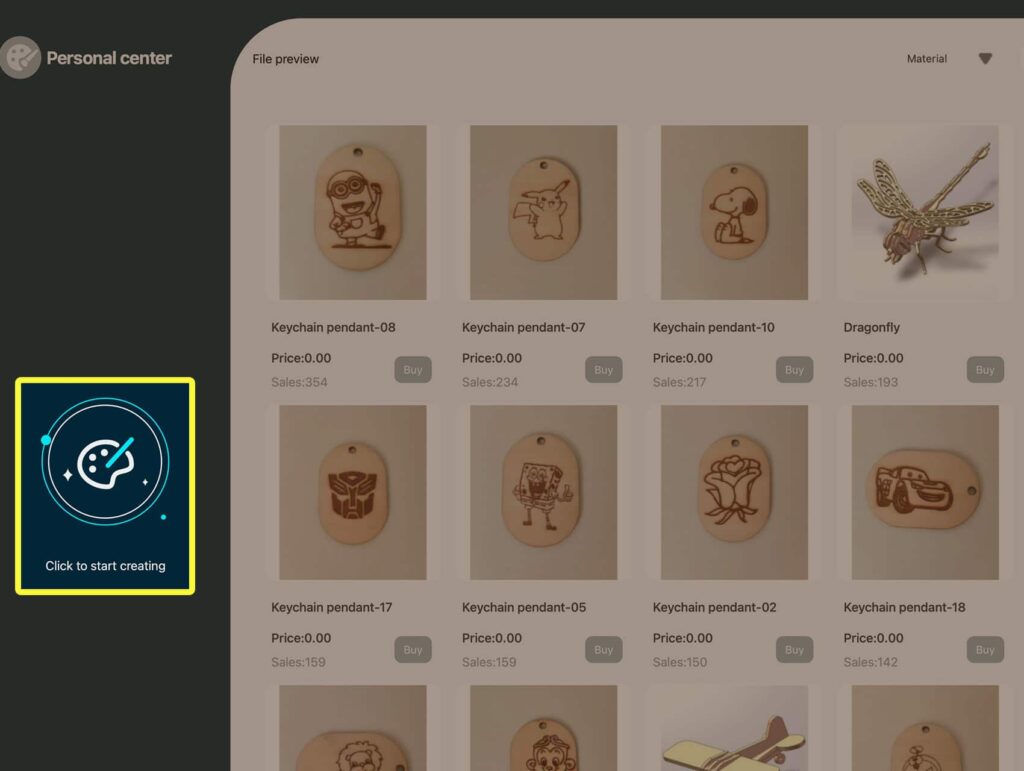
「CutLabX」を起動したら画面左側に表示される「クリックして作成を開始する」のボタンをクリックする。
STEP
オーサリングページに入ったらUSB接続する
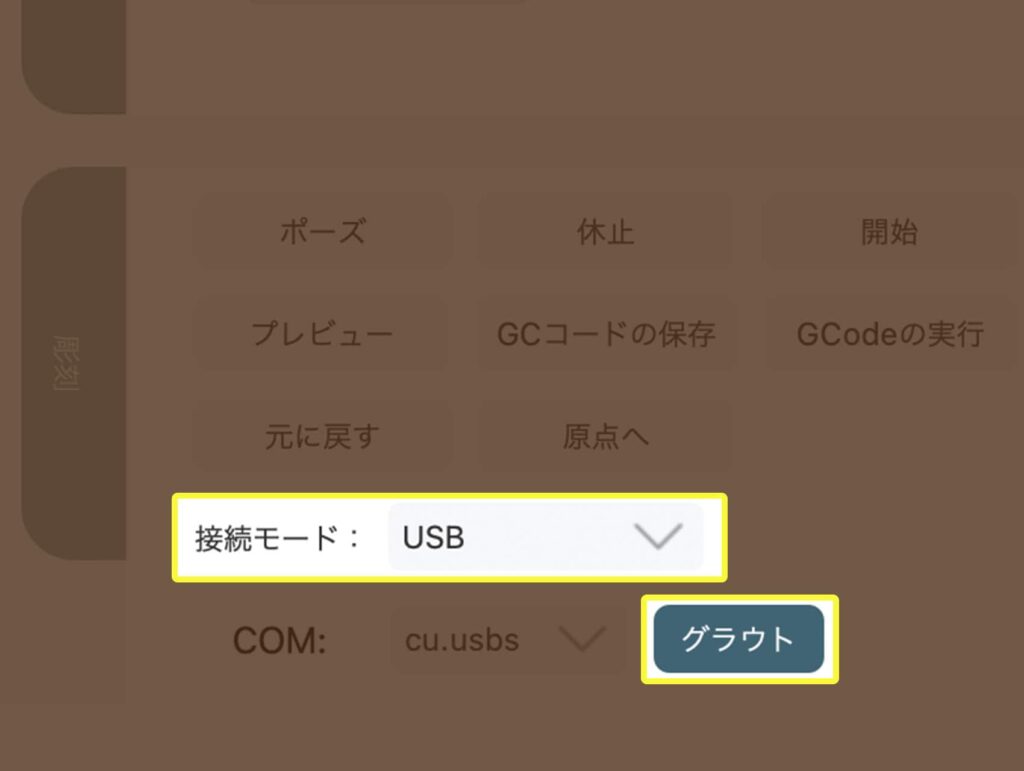
接続モードが「USB」になっていることを確認して「クラウド」を押す。
USB接続が完了すると下記のように「WiFi」ボタンが表示されるのでクリックします。
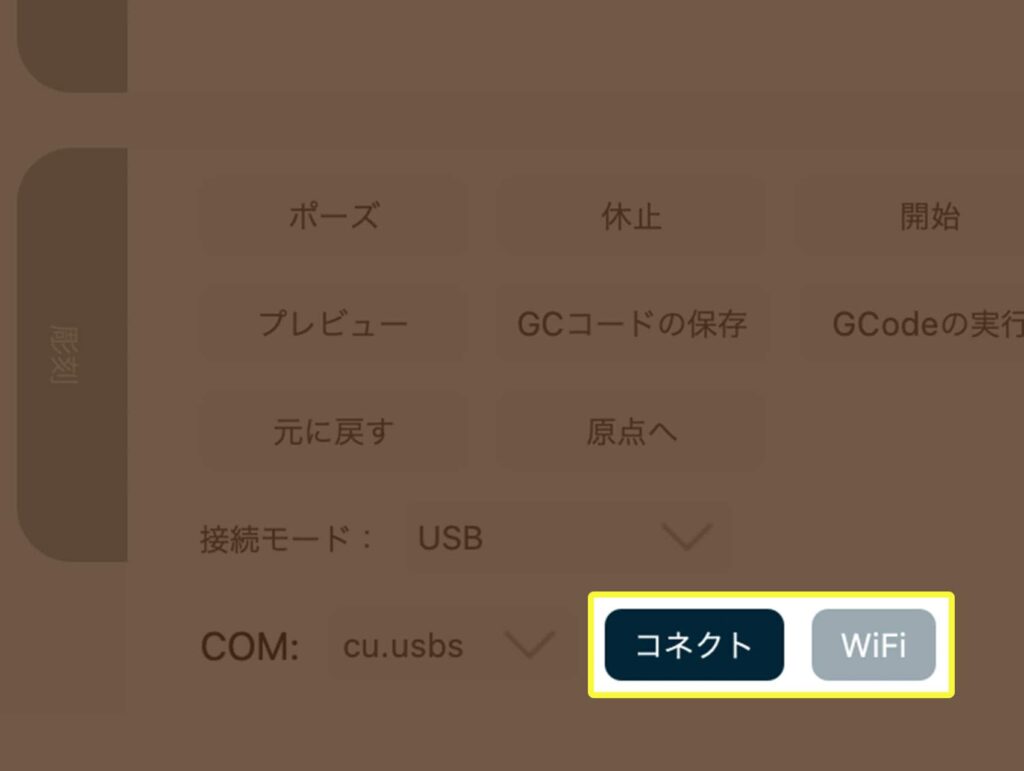
STEP
WiFi設定画面で必要な情報を入力する

この画面でWAINLUX「K8」のWiFiと自分のWifiを接続する設定を行います。
設定する項目は下記のようになっています。
- IP
-
WAINLUX「K8」のIP番号
- WiFi
-
WAINLUX「K8」を接続したいWiFi
- パスワード
-
WAINLUX「K8」を接続したいWiFiのパスワード
「更新する」ボタンを押すとWAINLUX「K8」の現在のIP番号を更新します。
「のネットワーク」ボタンはよく分かりません。押さないでおきましょう。
入力が完了したら「確認」ボタンを押します。
画面に「デバイスとソフトウェアを再起動してください」と表示されるので再起動しましょう。
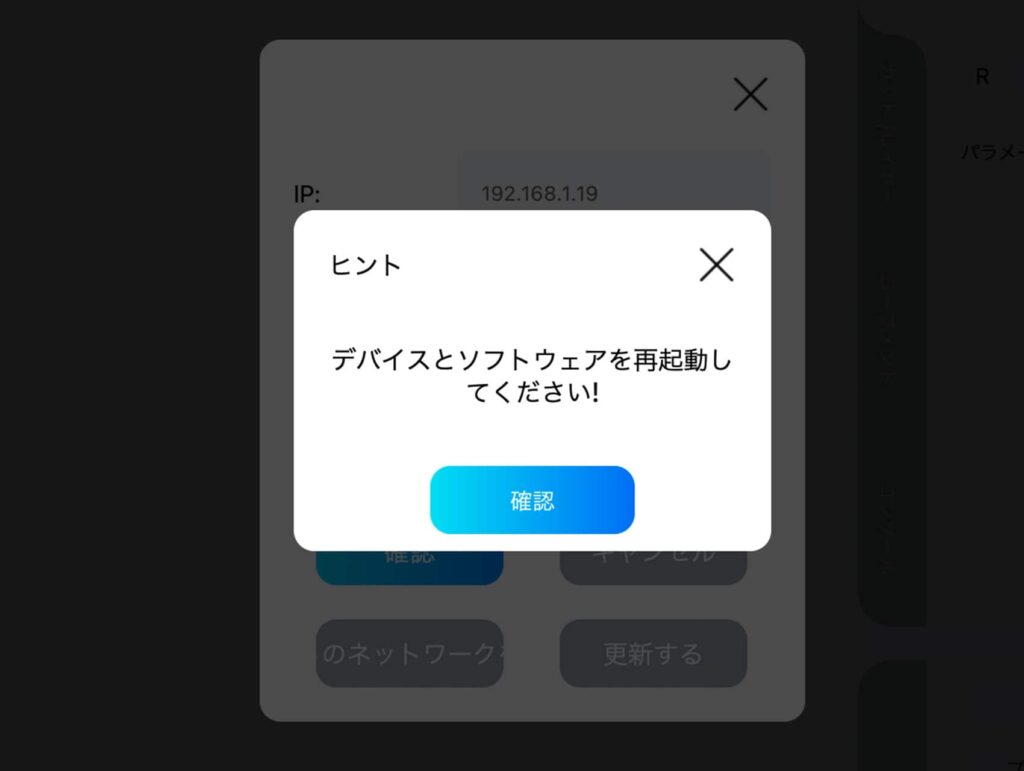
STEP
PCを再起動してオーサリング画面に戻ったらUSB接続する
接続モードが「USB」になっていることを確認して「クラウド」を押す。
USB接続が完了すると下記のように「WiFi」ボタンが表示されます。
STEP
USB接続ができたらWiFI接続する
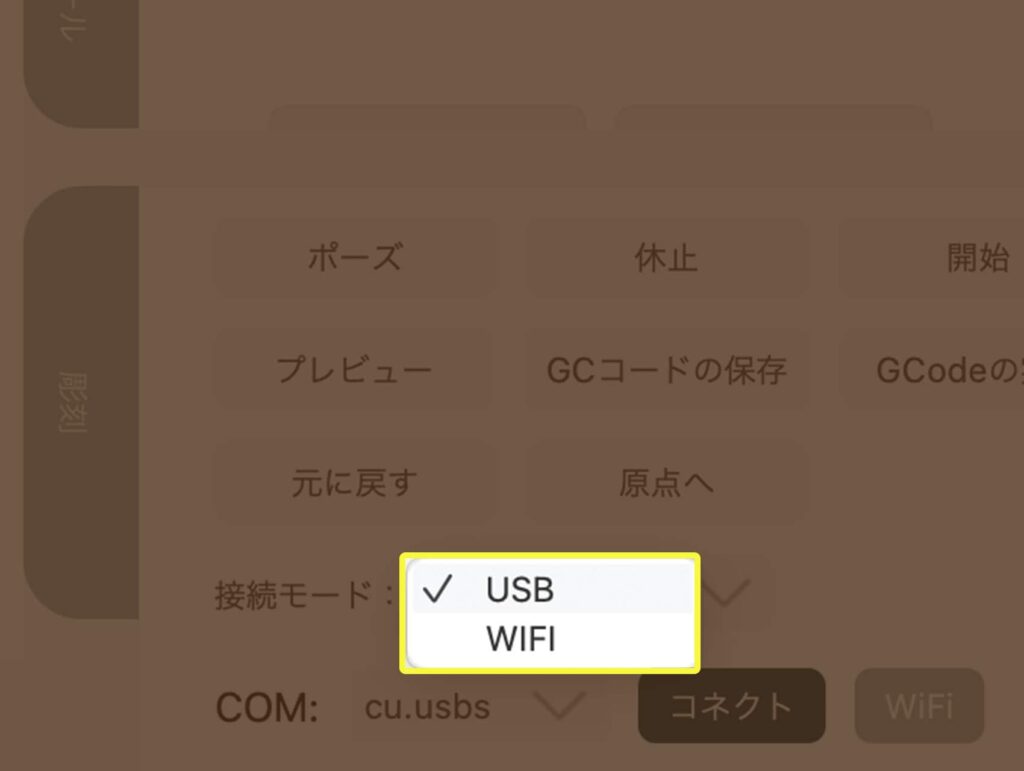
接続モードを「WiFi」に変更します。
その後「クラウド」ボタンをクリックしてWiFI接続します。
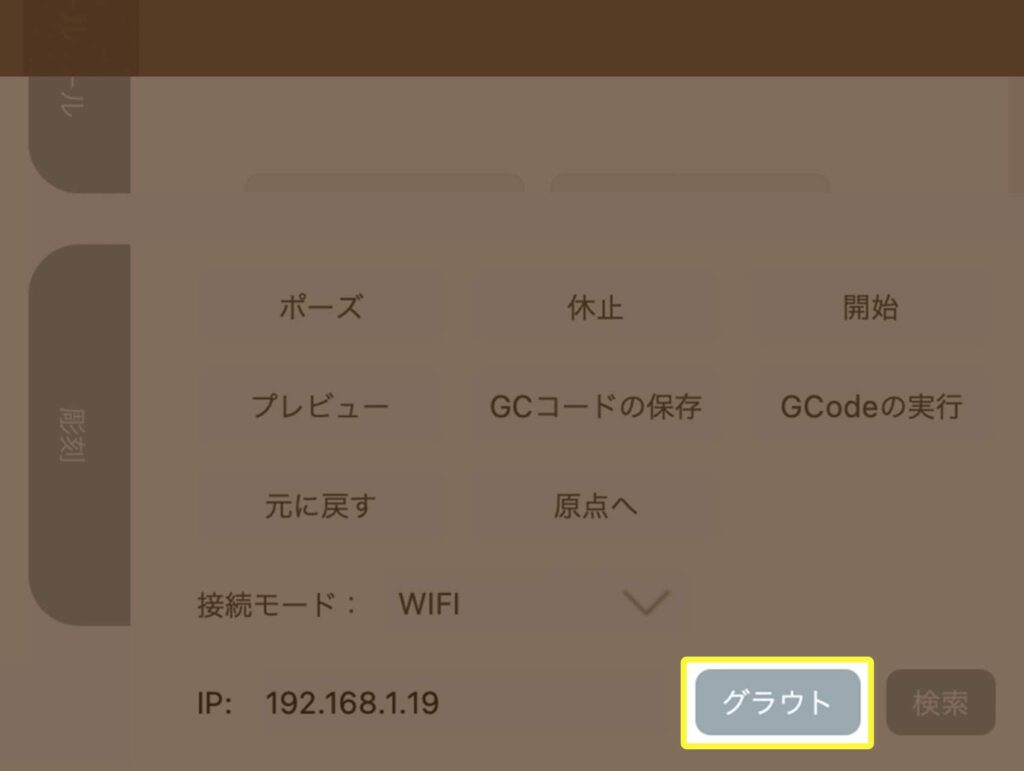
STEP
緑色のマークが表示されたら接続完了
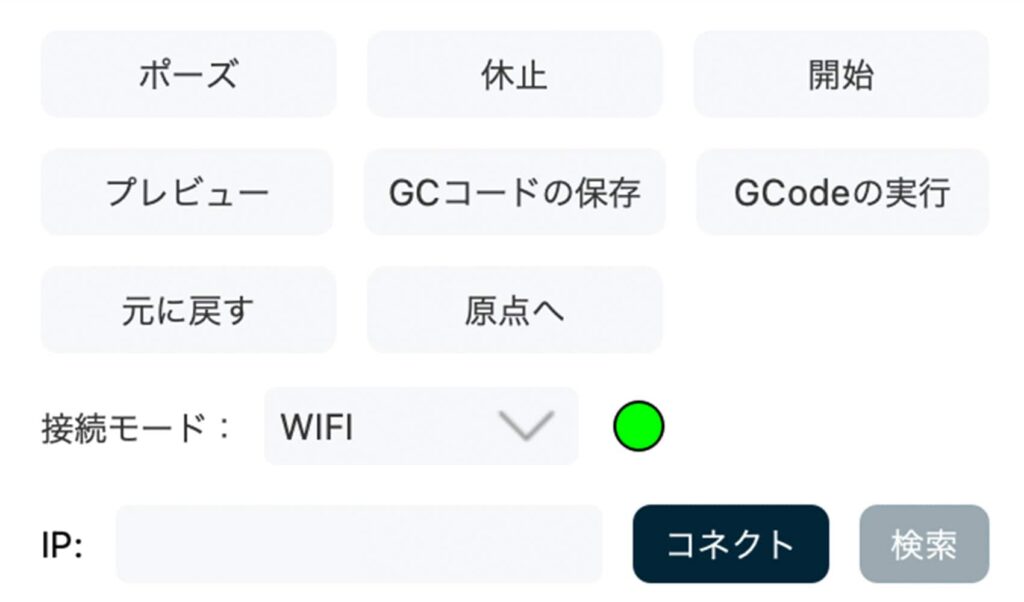
接続モード「WiFi」の隣に緑色のマークが表示されたら接続完了です。
まとめ
レーザー彫刻機WAINLUX「K8」と「CutLabX」を使ったWi-Fi接続のやり方を紹介しました。取扱説明書やマニュアルを見てもよく分からず諦めかけた方も多いんじゃないかと思います。参考になれば幸いです。
レーザー彫刻機に関する他の記事はこちら
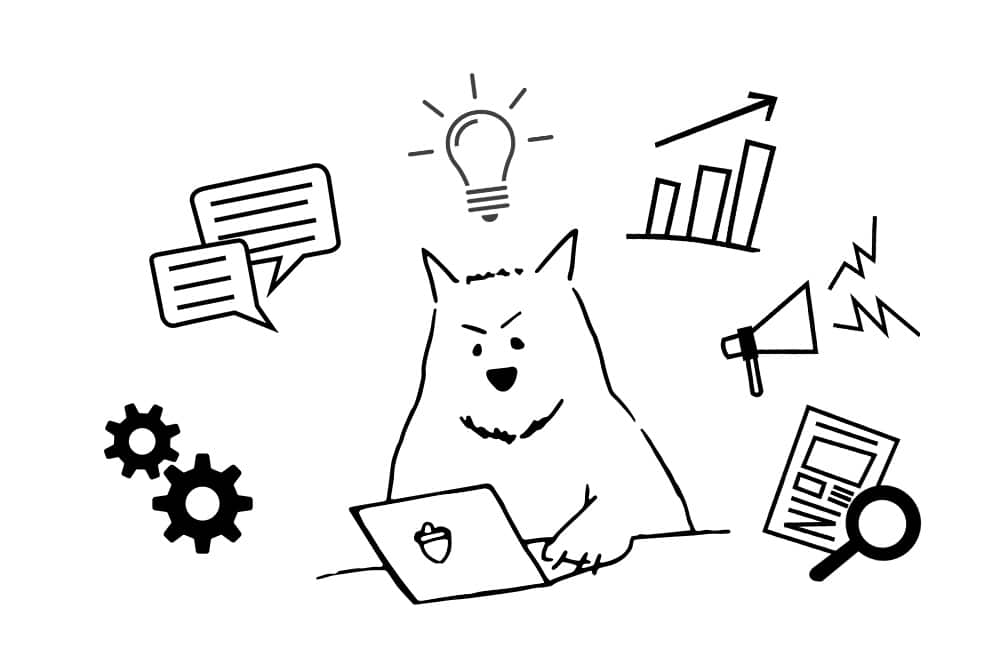
制作事務所 あるような
ではお客様のお困りごとに柔軟に対応しています。
Webサイトやブログの移行、リニューアル、新規立ち上げなど、様々なケースに合わせてしっかりヒアリングを行い、課題やお手伝いが必要なポイントを洗い出します。
まずは、どんなことでもお気軽にご相談ください。




